- 软件介绍
- 下载地址
- 同类推荐
- 相关文章
坚果云最新版是款比较便捷的云盘服务客户端。坚果云是上海亦存网络科技有限公司研发,以便捷、安全可靠为核心目标的云存储产品,致力于让用户可以随时随地访问自己的文件,轻松的将文件分享给其他用户。通过一年时间的在线测试,坚果云已于2012年3月1日免费开放注册。坚果云不限制用户使用的总空间大小,只限制每个月上传和下载流量。每位免费用户每月最多可上传1GB的文件,可下载3GB的文件。喜欢的朋友快来下载吧。

坚果云最新版特色
1、自动同步
用户设置指定文件夹同步后,所有同步、备份由坚果云客户端自动完成,无需手动上传文件,不增加操作负担,使用体验完全“无感”。
2、任意文件夹同步
用户可选择任意文件夹进行同步,无需把所有需要备份的文件夹移动到指定位置(这样的移动操作等同于手动上传)。
3、智能增量同步
坚果云通过先进的增量同步技术,实现智能增量同步,当用户修改文件时,在同步时只上传文件中修改过的部分,并不把整个文件全部重新上传,有效节约文件同步的时间,尤其是针对较大文件如ai、psd等设计文件时,为用户节约大量时间。
4、局域网同步加速
当多个用户在同一个局域网内共享文件时,客户端可进行点对点局域网传输,无需通过公网下载,下载速度可提高10倍以上。
5、闪电下载
当批量下载文件至本地时,可优先选择特定文件并双击打开,即可在本地查看云端的文件,为用户实现文件极速传输。
坚果云最新版功能
1、全平台自动同步
用户可通过多个设备(电脑、手机、平板)随时随地访问自己的文件,仅需在每个设备安装坚果云客户端并登陆同一账号,坚果云会自动帮用户将指定文件夹同步到所有设备中。并且在任何一个设备中创建、修改文件,也会实时同步到其他设备。即使用户的其他电脑处于关机或无网络连接状态也没有关系,坚果云会在连接网络后立即将文件同步到最新状态。
2、邀请伙伴同步
用户可以邀请伙伴与自己同步同一个文件夹,伙伴可以将该同步文件夹同步到自己的电脑,也可通过网页访问,轻松实现文档统一管理, 协同办公和集中备份的需求。除此之外,还可以对伙伴设置可读写、只读、只写等访问权限。
3、文件时光机
坚果云会保存所有文件的每一个历史版本,这些版本按照时间依次排列。您可以通过网页将任何一个文件恢复到指定的时间。使用文件时光机,用户不需要再像以往那样,在修改文件时为不同版本起不同的文件名,而是在一个文件里放心编辑,坚果云会帮您保存所有历史记录。通过文件时光机,用户甚至可以找回误删除的文件,而不用担心文件丢失。
4、智能增量同步
用户在修改任意文件时,坚果云会通过智能分析,找出当前的文件和上一个版本之间修改的部分,在同步时只上传两个版本的差异部分,从而大大加快文件的同步速度、降低流量的消耗。对于某些类型的文件,例如文档,数据库存档记录,邮件存档等,该技术最高能将同步速度提高上百倍。
5、加密备份
为了保证用户的数据安全,坚果云使用AES加密技术和冗余备份技术,保证用户的数据高度隐私,且永不丢失,即便电脑损坏,仍可从云存储找回。
坚果云最新版使用技巧
1、首次启动坚果云
当您第一次启动坚果云时(安装坚果云后,程序会自动启动),您需要完成坚果云的基本设置,向导程序会请您输入您的坚果云账号和密码:

此后您还需要设置一个坚果云文件存放路径,今后坚果云将自动同步这个路径中的文件:
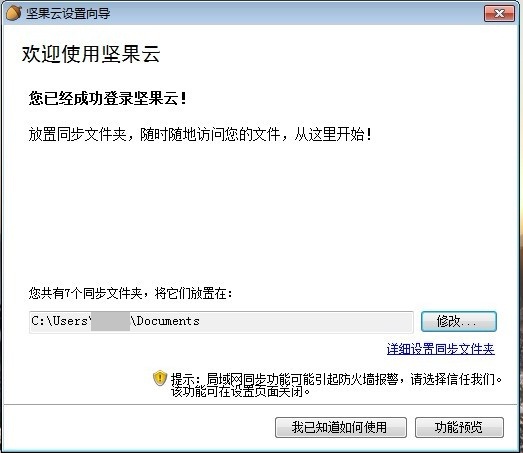
点击“完成”后,您便完成了坚果云的基本设置。此后,坚果云便开始正常运作,并在您每次开机时自动启动,您再也无需重复以前的设置。
2、进入坚果云文件夹
程序启动后,您可以通过三种方式进入您的坚果云文件夹:
通过鼠标双击Windows任务栏中的坚果云图标。
从“我的电脑”中的“我的坚果云”图标进入。
直接进入您当初在向导中设置的坚果云路径。
3、享受同步的乐趣
进入坚果云文件夹后您就可以开始享受文件同步的乐趣了!您可以随意地在坚果云文件夹中进行所有文件文件夹操作(创建、修改、删除、改名、移动),坚果云都会将这些操作同步到坚果云服务器,并让服务器中保存的文件内容与您在本地坚果云文件夹中看到的一致。
<插图:左边是一个本地的文件夹,右边是一个网页浏览界面>
4、在多台电脑之间同步数据
如果您有多台电脑,那么您可以在另外几台电脑上安装坚果云客户端,并输入相同的账号和密码,此后坚果云会将您坚果云文件夹中的内容同步的与服务器一样。这样您所有的电脑就好像分享了一个公共文件夹一样,当您在其中任何一台电脑的坚果云文件夹中进行操作后,该操作都会被同步到坚果云服务器,进而同步到您所有其他电脑的坚果云文件夹。
坚果云最新版使用教程
坚果云怎么同步文件夹?
任意文件夹同步是坚果云的特色功能,目前国内外仅坚果云一家支持此功能。用户可以将电脑上的任意文件夹设置为同步文件夹,也可以邀请他人一起共享某个同步文件夹。您可以更随心所欲的分类管理自己的文件。
1. 每个同步文件夹最好有明确的用途做为区分,并在名字中体现该用途。比如,公司文件、私人照片、资料收集、邮件备份。明确的分类有助于更好的组织、分享和节约流量。切忌使用宽泛的命名, 例如“项目文档”, 因为你的伙伴不希望电脑上同步了好几个“项目文档”文件夹。
2. 系统默认创建的“我的坚果云”同步文件夹,最好只用来保存您私有的文件。因为,这个同步文件夹和其他用户的默认文件夹名字冲突,不同用户很难从名字区分。
3. 控制同步文件夹的数量,过多的同步文件夹反而会降低您的效率,相同类型的文件放在同一个同步文件夹下。同步文件夹数目最好不要超过15个。
4. 与伙伴一起同步某个同步文件夹时,描述信息中清楚记录同步文件夹的功能和文件夹结构,以便其他伙伴参考和遵守。
5 为了避免误删除,或找不到文件,对于多人参与的同步文件夹,最好指定某个用户对内容分类和管理,其他的用户只负责添加、编辑文件,而避免移动和删除文件。另一种思路是,每个用户创建的文件都放在以个人名字命名的子文件夹下。管理员在整理时,尽可能将文件名字修改得有意义和容易理解。
6. 本地无需同步所有文件夹。例如,将私人文件和工作文档放在两个同步文件夹。这样,公司电脑上只同步工作文档,无需同步私人文件。或者,您可以每台设备用一个同步文件夹存储备份,这个同步文件夹不需要同步到其他终端,当然,您仍然可以通过网页或其他形式访问备份文件。
7. 为便于管理权限,可以分别创建同步文件夹,权限可以更细化,减少文件冲突。例如,我们的产品开发和UE设计由不同的团队完成。为此我们创建了两个同步文件夹,一个叫“产品开发”,一个叫”UE设计”。
坚果云怎么删除文件夹?
如果你需要彻底删除某个同步文件夹,可以登陆网页端,按照如下的截图进行操作。
需注意的是,如果该同步文件夹由您创建,那么在关闭同步后其中的数据将会被永久删除,不可恢复。请谨慎操作。

坚果云怎么共享文件?
分享链接权限设置教程如下:
您可以对分享的链接进行权限的设置,权限设置如下:
过期时间:设置一个时间节点,过期后该链接失效。
密码:设置一个密码,输入正确密码进行访问。
是否禁止下载:禁止下载后,文件只能预览。
分享范围:文件分享的对象,所有人、注册用户、指定人员。
是否允许上传:允许上传,该文件允许分享人进行修改。
客户端设置分享链接权限
操作步骤
1、在客户端创建分享链接时,点击【权限设置】。
2、 客户端弹出权限设置页面,您根据文件需求设置对应的权限,如分享范围、有效期、密码等。权限设置完毕后点击确认,对链接进行复制即可。

网页端设置分享链接权限
操作步骤
1、 在网页端创建分享链接时,点击修改权限。

2、 网页端弹出权限设置页面,您根据文件需求设置对应的权限,如分享范围、有效期、密码等。权限设置完毕后点击确认,对链接进行复制即可。

撤销分享链接
若您分享出去的文件已经失效或者不需要再分享,您可以通过撤销分享链接来实现文件分享的取消。
操作步骤
1、您登录坚果云网页端,选择需要撤销的分享链接所在的文件夹,之后点击【分享历史】。

2、您选择需要取消分享链接的文件,点击【取消分享】。

坚果云最新版常见问题
1、坚果云安装完成后,如何同步文件?
当用户第一次启动坚果云时(安装坚果云后,程序会自动启动),用户需要完成坚果云的基本设置,向导程序会请您输入您的坚果云账号和密码。此后还需要设置文件存放路径,今后坚果云将自动同步这个路劲中的文件。点击"完成"后,便完成了坚果云的基本设置。
2、坚果云如何将文件恢复到某一个历史版本?
可以通过两种方式分享您坚果云文件夹中已经同步好的文件和文件夹:
第一种:通过右键菜单分享:在坚果云客户端运行的时候,您可以进入坚果云文件夹,并右键点击一个已经同步好的文件或文件夹,并选择弹出菜单中的“分享给朋友”按钮。在弹出的分享窗口中,确认您分享的内容,便可获得所选文件或文件夹的分享链接。
第二种:通过网页分享:登录坚果云网页,进入"我的坚果云"后选择您想要分享的文件或文件夹,在弹出的菜单中点击分享按钮,即可获得分享链接。
3、下载共享文件或文件夹时,从谁的账户上扣除流量?
当下载共享文件或文件夹时,坚果云会扣除下载人的下行流量。因此别人下载您分享的内容时,不会影响您的使用。
4、为什么文件或文件夹删除后, 仍然可以通过分享链接下载?
当您分享一个文件或文件夹,并获得一个分享链接的时候,坚果云会将这个分享链接与当前文件或文件夹的版本绑定,因此您的删除操作并不会改变分享链接中的内容。
同类推荐
-
阿里云盘 v3.4.0.343电脑版

2022-09-18
立即下载 -
阿里云盘 v3.4.0.343最新版

2022-09-18
立即下载 -
和彩云 v6.5.1.20220422最新版

2022-09-14
立即下载 -
百度网盘 v7.16.1.11电脑版

2022-09-14
立即下载 -
和彩云 v6.5.1.20220422电脑版

2022-09-14
立即下载 -
OneDrive v22.077.0410.7官方版

2022-09-14
立即下载












